Как удалить водяной знак из PDF [100% работает]
Водяные знаки часто добавляются в документы PDF для защиты интеллектуальной собственности или обозначения права собственности. Однако бывают случаи, когда вам может потребоваться избавиться от этих водяных знаков по разным причинам. Независимо от того, имеете ли вы дело с конфиденциальными документами или просто хотите изменить PDF-файл для личного использования, существуют методы эффективного удаления водяных знаков. В этом руководстве мы рассмотрим 3 популярных метода удалить водяные знаки из PDF-файлов и предоставить пошаговые инструкции для каждого.
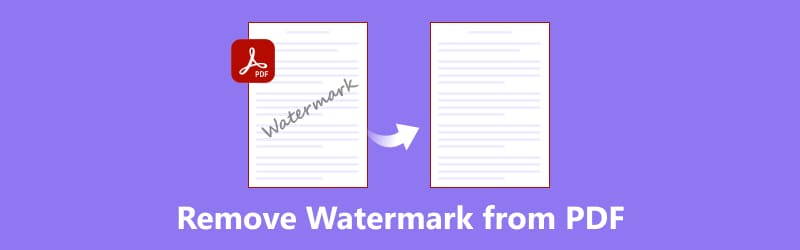
- СПИСОК РУКОВОДСТВ
- Часть 1. Как удалить водяной знак из PDF тремя способами
- Часть 2. Как удалить водяной знак с изображений в Интернете [рекомендуется]
- Часть 3. Часто задаваемые вопросы
Часть 1. Как удалить водяной знак из PDF тремя способами
1. Microsoft Word
Microsoft Word не имеет встроенной функции, специально предназначенной для удаления водяных знаков из файлов PDF. Однако вы можете попробовать обходной путь: преобразовать PDF-файл в документ Word, удалить водяной знак в Word, а затем преобразовать отредактированный документ Word обратно в PDF-файл. Вот общее руководство о том, как это сделать:
Откройте Microsoft Word. Идти к Файл > Открыть и выберите PDF-файл, содержащий водяной знак.
Word преобразует PDF в редактируемый документ Word.
Найдите водяной знак в документе Word. Он может находиться в верхнем или нижнем колонтитуле или накладываться на контент.
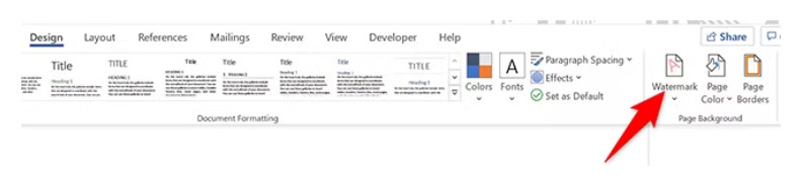
Выделите его, и использование клавиши удаления позволит вам удалить его, или вы можете попытаться скрыть его белыми фигурами или текстовыми полями.
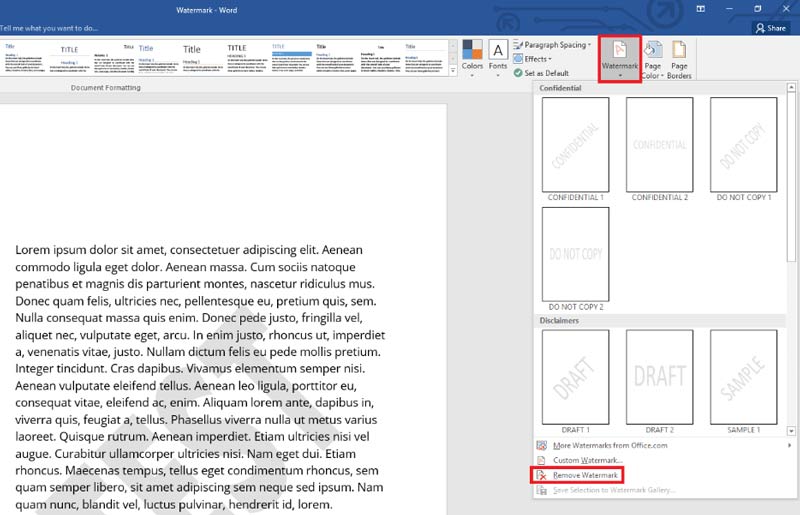
После удаления или изменения водяного знака выберите формат документа Word (.docx), выбрав «Файл» > «Сохранить как».
Теперь вы можете конвертировать его обратно в формат PDF. Выберите PDF из списка типов файлов в разделе «Файл» > «Сохранить как».
Имейте в виду, что успех этого метода зависит от сложности водяного знака и форматирования PDF-файла. В некоторых случаях вам может потребоваться использовать более продвинутое программное обеспечение для редактирования PDF-файлов для эффективного удаления водяных знаков.
pdfFiller
pdfFiller — это редактор PDF-форм и средство для удаления водяных знаков В интернете. Он позволяет удалять водяные знаки из PDF-файлов из локальных или облачных сервисов. Помимо стирания водяного знака, он также предлагает примечательные функции, включая возможности набора текста, стирания, выделения и рисования. Кроме того, пользователи имеют возможность включать или исключать водяные знаки и логотипы из своих PDF-документов.
Начните с импорта PDF-файла путем перетаскивания с локального диска компьютера. Или загрузите с Google Диска, OneDrive, Dropbox и других источников.
В процессе редактирования документа дважды щелкните водяной знак и затем выберите Стереть значок для успешного удаления водяного знака из PDF-файла.
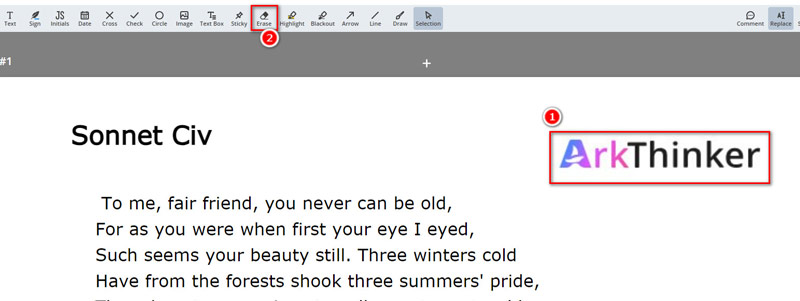
После этого вы можете поделиться PDF-файлом без водяного знака или сохранить его как PDF-файл.
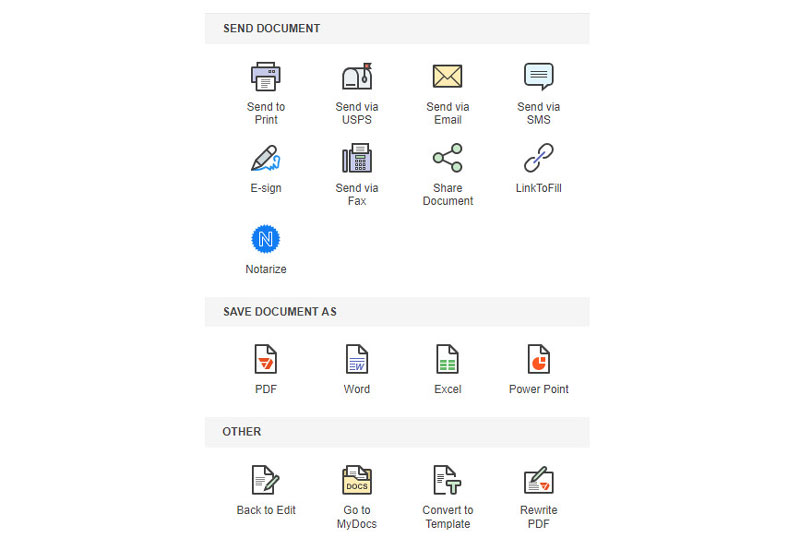
Примечания: Вам необходимо зарегистрироваться на этом веб-сайте, чтобы использовать эту услугу и экспортировать PDF-файл по подписке, начиная с $9 в месяц.
Размер файла и подключение к Интернету определяют, сколько времени потребуется для обработки водяного знака в PDF.
Гугл документы
Документы Google аналогичны Документам Microsoft и здесь также могут помочь вам удалить водяной знак из файла PDF. Процесс аналогичен: загрузите PDF-файл на компьютер, преобразуйте его в PDF, а затем используйте это средство для удаления водяных знаков PDF, чтобы удалить водяной знак. Он предлагает еще один простой метод удаления водяных знаков из PDF-файлов.
На своем компьютере откройте документ PDF с водяным знаком в Документах Google.
Выберите Открыть с помощью Гугл документы. Затем он откроется как файл Docs.
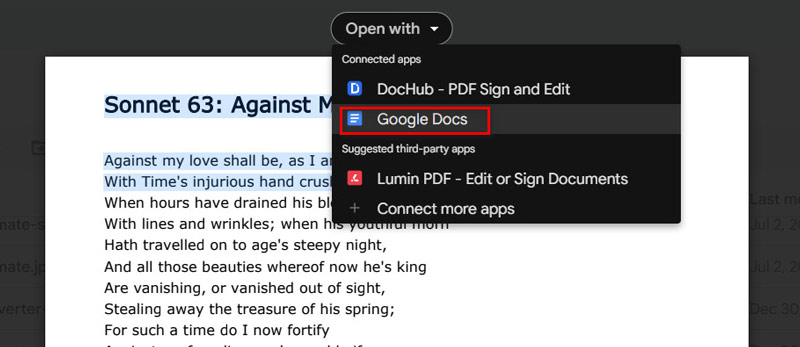
Идти к Вставлять, затем Водяной знак, чтобы открыть панель справа.
Выбрать водяной знак можно, щелкнув водяной знак правой кнопкой мыши. Чтобы получить доступ к панели, нажмите Изменить водяной знак под водяным знаком.
В нижней части панели нажмите Удалить водяной знак.
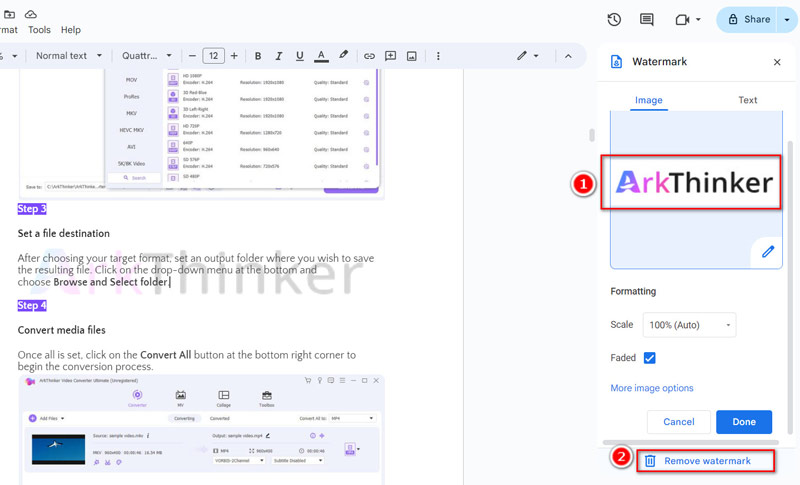
Эти шаги немного сложны, поскольку вам нужно преобразовать PDF-файл в Документы Google, а затем отредактировать водяной знак в Документах, чтобы удалить его.
Часть 2. Как удалить водяной знак с изображений в Интернете [рекомендуется]
Если вы можете преобразовать PDF-файл в файл изображения, то вы можете положиться на другое простое и бесплатное средство для удаления водяных знаков. ArkThinker Средство для удаления водяных знаков онлайн это самое простое средство для удаления водяных знаков с фотографий в Интернете. Он может удалить водяной знак изображения из JPG, BMP, PNG и т. д. Более того, его можно использовать совершенно бесплатно, и вы можете использовать его на своем iPhone, iPad, Android, компьютере и любом устройстве, которое может открыть эту страницу на вашем устройстве. браузер.
Доступ к инструмент для удаления изображений через ваш веб-браузер. Оказавшись там, просто нажмите на Добавить файл в начало чтобы загрузить изображение, с которого вы хотите удалить водяной знак.
После загрузки изображения выберите инструмент «Кисть» и обведите область, содержащую объект, который вы хотите удалить. Затем продолжайте, нажав на Удалять.
После завершения процесса создания водяного знака вам будет предложено выбрать Скачать кнопка. сохранить отредактированное изображение без нежелательного водяного знака в тексте или изображении.
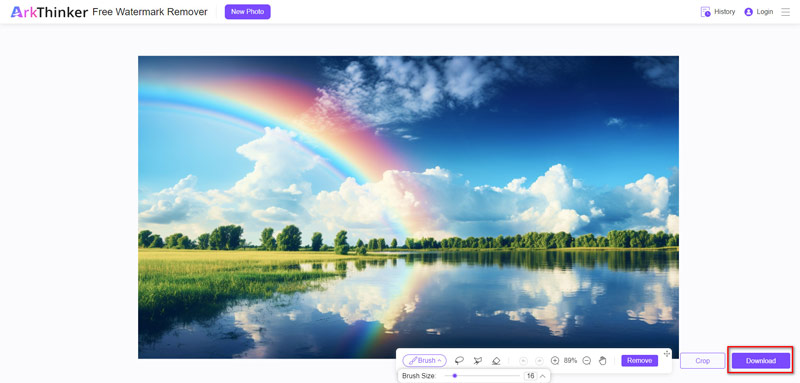
Весь этот процесс упрощается благодаря удобному интерфейсу и выполняется бесплатно всего за несколько секунд.
Часть 3. Часто задаваемые вопросы
Законно ли удалять водяные знаки из PDF-файлов?
Это зависит от контекста. Если вы владеете правами на документ или имеете разрешение владельца, удаление водяных знаков, как правило, разрешено. Однако, если документ защищен авторским правом или защищен, удаление водяного знака без надлежащего разрешения может быть незаконным.
Могу ли я удалить водяные знаки, не влияя на качество документа?
Упомянутые выше методы направлены на сохранение качества документа при удалении водяных знаков. Однако, в зависимости от сложности водяного знака и используемого метода, внешний вид документа может незначительно измениться.
Должен ли я поставить водяной знак в PDF?
Стоит ли добавлять водяные знаки в PDF-файл, зависит от цели документа и ваших конкретных потребностей. Вот несколько соображений, которые помогут вам принять решение:
1. Защита интеллектуальной собственности
2. Фирменный стиль
3. Отслеживание документов
4. Профессионализм
5. Эстетика
Заключение
Удаление водяных знаков из PDF-файлов может потребоваться по разным причинам: от редактирования документов для личного использования до профессиональных требований. Следуя 3 методам, изложенным в этом руководстве, вы сможете эффективно удалить водяные знаки из PDF-файлов легко. Независимо от того, используете ли вы Microsoft Word, pdfFiller или Google Docs, вы можете это сделать. Кроме того, если вы хотите удалить водяной знак изображения, вам помогут такие онлайн-инструменты, как ArkThinker Watermark Remover Online. Всегда помните о необходимости соблюдать правила авторского права и удалять водяные знаки из PDF-файлов только с разрешения.
Что вы думаете об этом посте. Нажмите, чтобы оценить этот пост.
Отличный
Рейтинг: 587 / 5 (на основе голоса)
Найдите больше решений
2 способа удалить водяной знак с фотографий iStock 2 простых решения для удаления наклейки с видео/фото Как удалить логотип из видео на компьютере, iOS и Android Как удалить водяной знак Alamy с изображений (100% работает) [2024] Обзор Inpaint и как его использовать для удаления водяных знаков Что такое Pixlr и как удалить водяной знак с фотографииСоответствующие статьи
- Редактировать изображение
- Как редактировать и обрезать анимированные GIF-файлы: 4 эффективных способа
- 10 конвертеров GIF для преобразования изображений/видео в GIF-файлы
- Лучшие инструменты для редактирования GIF, подходящие для любых компьютеров и устройств
- Как сделать GIF из изображений на рабочем столе и мобильном телефоне
- Быстрые шаги по добавлению текста в GIF с помощью инструментов создания подписей
- Добавьте музыку в GIF: включите музыку в свой GIF после конвертации
- GIF Resizer: идеальные инструменты для изменения размера анимированного GIF
- [6 инструментов] Как настроить смену цикла GIF и воспроизводить его вечно
- GIF Cutter: как вырезать GIF простыми и быстрыми методами
- Как удалить водяной знак Alamy с изображений (100% работает)



